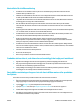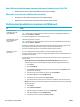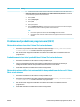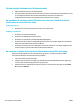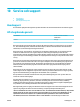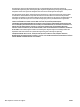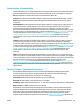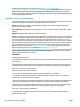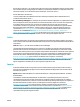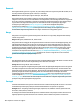HP PageWide MFP P77740-60 series User's Guide
Fel Lösning
6. Om IP-adresserna inte är samma tar du bort drivrutinen och installerar om den med rätt IP-adress.
—
Windows XP, Windows Server 2003, Windows Server 2008 och Windows Vista, Windows 7, installerade
med installationsprogrammet för full funktionalitet:
1. Klicka på Start.
2. Klicka på Alla program.
3. Klicka på HP.
4. Klicka på din produkt.
5. Klicka på Uppdatera IP-adress om du vill öppna ett verktyg som rapporterar den kända (“tidigare”)
IP-adressen för produkten och låter dig ändra IP-adressen vid behov.
OBS!
●
Du kan även uppdatera IP-adressen från iken Verktyg i HP Printer Assistant.
●
Med Windows 8 eller senare får du bäst resultat om du uppdaterar IP-adressen med HP Printer
Assistant.
Problem med produktens programvara (OS X)
Skrivardrivrutinen visas inte i listan Skriv ut och skanna
1. Kontrollera att produktens .GZ-l nns i följande maskinvarumapp: Library/Printers/PPDs/
Contents/Resources
. Installera vid behov om programvaran.
2. Om .GZ-len nns i mappen kan PPD-len vara skadad. Ta bort PPD-len och installera sedan om
programvaran.
Produktnamnet visas inte i produktlistan i listan Skriv ut och skanna
1. Kontrollera att kablarna är rätt anslutna och att produkten är på.
2. Skriv ut en kongurationssida för att kontrollera produktnamnet. Kontrollera att namnet på
kongurationssidan stämmer med produktnamnet i listan Skriv ut och skanna.
3. Ersätt USB- eller Ethernet-kabeln med en kabel av hög kvalitet.
Skrivardrivrutinen ställer inte automatiskt in den produkt som du har valt i listan
Skriv ut och skanna
1. Kontrollera att kablarna är rätt anslutna och att produkten är på.
2. Kontrollera att produktens .GZ-l nns i följande maskinvarumapp: Library/Printers/PPDs/
Contents/Resources. Installera vid behov om programvaran.
3. Om .GZ-len nns i mappen kan PPD-len vara skadad. Ta bort len och installera sedan om
programvaran.
4. Ersätt USB- eller Ethernet-kabeln med en kabel av hög kvalitet.
SVWW Problem med produktens programvara (OS X) 177